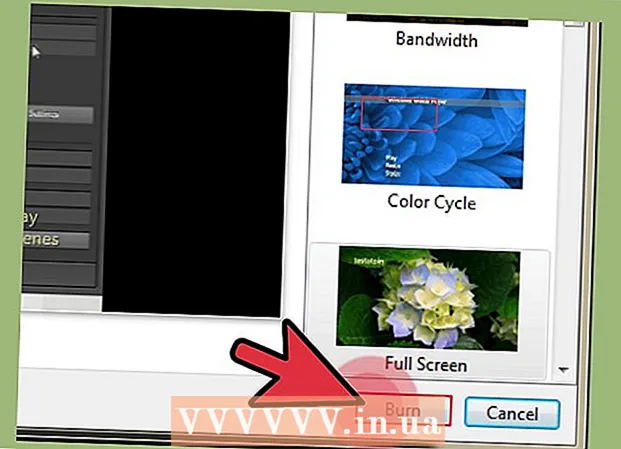ກະວີ:
Joan Hall
ວັນທີຂອງການສ້າງ:
6 ກຸມພາ 2021
ວັນທີປັບປຸງ:
1 ເດືອນກໍລະກົດ 2024
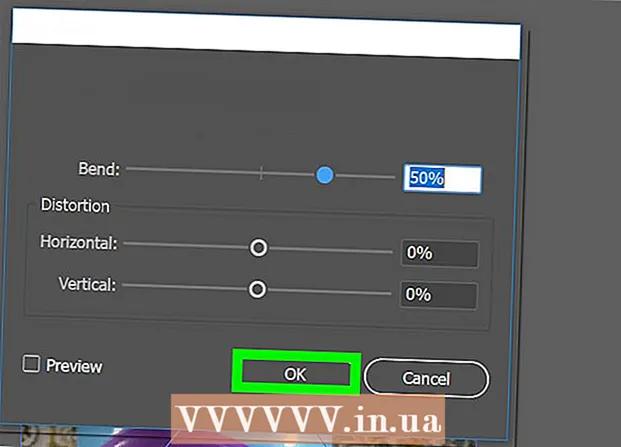
ເນື້ອຫາ
ບົດຄວາມນີ້ຈະສະແດງວິທີການຕັດຮູບໃນ Adobe Illustrator.
ຂັ້ນຕອນ
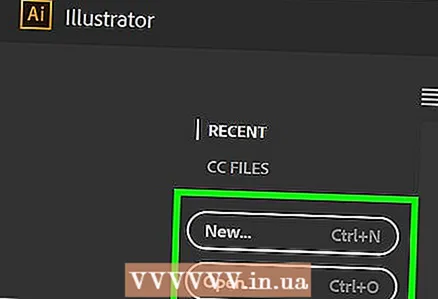 1 ເປີດຫຼືສ້າງໄຟລ in ໃນ Adobe Illustrator. ເພື່ອເຮັດສິ່ງນີ້, ກົດທີ່ໄອຄອນສີນ້ ຳ ຕານສີເຫຼືອງທີ່ມີຕົວອັກສອນ“ Ai” ແລະຈາກນັ້ນກົດ“ File” ຢູ່ໃນແຖບເມນູຢູ່ແຈເບື້ອງຊ້າຍດ້ານເທິງຂອງ ໜ້າ ຈໍ. ດຽວນີ້ເຮັດ ໜຶ່ງ ໃນສອງຢ່າງ:
1 ເປີດຫຼືສ້າງໄຟລ in ໃນ Adobe Illustrator. ເພື່ອເຮັດສິ່ງນີ້, ກົດທີ່ໄອຄອນສີນ້ ຳ ຕານສີເຫຼືອງທີ່ມີຕົວອັກສອນ“ Ai” ແລະຈາກນັ້ນກົດ“ File” ຢູ່ໃນແຖບເມນູຢູ່ແຈເບື້ອງຊ້າຍດ້ານເທິງຂອງ ໜ້າ ຈໍ. ດຽວນີ້ເຮັດ ໜຶ່ງ ໃນສອງຢ່າງ: - ຄລິກ "ສ້າງ" ເພື່ອສ້າງໄຟລໃ່;
- ກົດ "ເປີດ" ເພື່ອເປີດໄຟລທີ່ມີຢູ່.
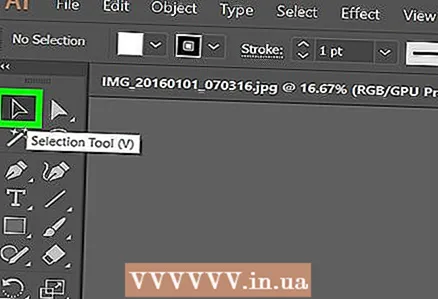 2 ໃຫ້ຄລິກໃສ່ເຄື່ອງມືການຄັດເລືອກ. ໄອຄອນຂອງເຄື່ອງມືນີ້ຄ້າຍຄືກັບລູກສອນສີດໍາແລະຕັ້ງຢູ່ເທິງສຸດຂອງແຖບເຄື່ອງມື.
2 ໃຫ້ຄລິກໃສ່ເຄື່ອງມືການຄັດເລືອກ. ໄອຄອນຂອງເຄື່ອງມືນີ້ຄ້າຍຄືກັບລູກສອນສີດໍາແລະຕັ້ງຢູ່ເທິງສຸດຂອງແຖບເຄື່ອງມື.  3 ຄລິກໃສ່ຮູບທີ່ເຈົ້າຕ້ອງການຕັດ.
3 ຄລິກໃສ່ຮູບທີ່ເຈົ້າຕ້ອງການຕັດ.- ເພື່ອເພີ່ມຮູບໃto່ໃສ່ໃນເອກະສານຂອງເຈົ້າ, ເລືອກທີ່ໄຟລ>> ສະຖານທີ່. ເລືອກຮູບທີ່ເຈົ້າຕ້ອງການຕັດ, ແລະຈາກນັ້ນຄລິກທີ່ສະຖານທີ່.
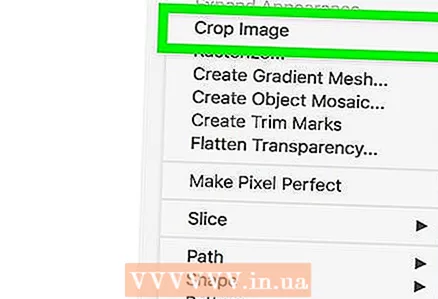 4 ຄລິກໃສ່ ຕັດຮູບ ຢູ່ໃນສ່ວນເທິງເບື້ອງຂວາຂອງປ່ອງຢ້ຽມ.
4 ຄລິກໃສ່ ຕັດຮູບ ຢູ່ໃນສ່ວນເທິງເບື້ອງຂວາຂອງປ່ອງຢ້ຽມ.- ຖ້າ ຄຳ ເຕືອນກ່ຽວກັບຮູບທີ່ເຊື່ອມໂຍງປະກົດຂຶ້ນ, ຄລິກຕົກລົງ.
 5 ຄລິກແລະລາກມຸມຕ່າງ the ຂອງກ່ອງຕັດ. ເຮັດອັນນີ້ຈົນກ່ວາພື້ນທີ່ຂອງຮູບທີ່ເຈົ້າຕ້ອງການເກັບໄວ້ຢູ່ພາຍໃນກອບສີ່ຫຼ່ຽມ.
5 ຄລິກແລະລາກມຸມຕ່າງ the ຂອງກ່ອງຕັດ. ເຮັດອັນນີ້ຈົນກ່ວາພື້ນທີ່ຂອງຮູບທີ່ເຈົ້າຕ້ອງການເກັບໄວ້ຢູ່ພາຍໃນກອບສີ່ຫຼ່ຽມ. 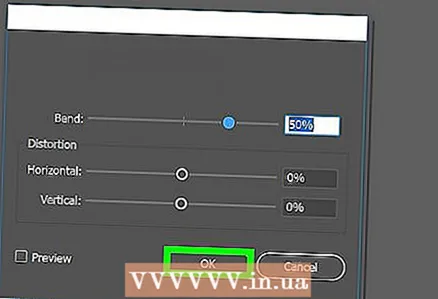 6 ຄລິກໃສ່ ສະຫມັກ ຢູ່ເທິງແຜງຄວບຄຸມຢູ່ເທິງສຸດຂອງ ໜ້າ ຈໍ. ຮູບພາບຈະຖືກຕັດຕາມຕົວກໍານົດທີ່ກໍານົດໄວ້.
6 ຄລິກໃສ່ ສະຫມັກ ຢູ່ເທິງແຜງຄວບຄຸມຢູ່ເທິງສຸດຂອງ ໜ້າ ຈໍ. ຮູບພາບຈະຖືກຕັດຕາມຕົວກໍານົດທີ່ກໍານົດໄວ້.